การใช้แอปมือถือ Kintone สำหรับ iOS
คุณสามารถรับการแจ้งเตือนแบบพุชจาก Kintone ได้จากแอปมือถือ Kintone ช่วยให้คุณตรวจสอบการแจ้งเตือนได้อย่างรวดเร็วแม้อยู่นอกสำนักงาน
วิธีการดาวน์โหลดแอพมือถือ
หากต้องการใช้แอปมือถือ Kintone บนอุปกรณ์ iOS ของคุณ โปรดดาวน์โหลดจาก App Store
เข้าถึงลิงก์ต่อไปนี้ ค้นหา "Kintone" และแตะ รับ
แอปสโตร์
ความต้องการของระบบ
วิธีการอัปเดตแอปมือถือ
คุณสามารถอัปเดตแอปมือถือบนอุปกรณ์ iOS ของคุณได้จาก App Store
เข้าถึงลิงก์ต่อไปนี้ ค้นหา "Kintone" และแตะ อัปเดต
แอปสโตร์
การตั้งค่าแอปมือถือ
เมื่อคุณติดตั้งแอปมือถือเป็นครั้งแรก คุณต้องตั้งค่าตามขั้นตอนต่อไปนี้:
-
แตะไอคอนแอปมือถือที่คุณดาวน์โหลดไว้ในอุปกรณ์ iOS ของคุณ
-
บนหน้าจอ เงื่อนไขการใช้งาน ให้ยืนยันรายละเอียดและเลือก ฉันยอมรับข้อตกลง ใบอนุญาต
-
ป้อนชื่อโดเมนย่อย Kintone ที่คุณต้องการเข้าถึง จากนั้นแตะ ถัดไป
โดเมนย่อยคือสตริงอักขระที่ปรากฏก่อน "kintone.com" ใน URL Kintone
คุณสามารถตรวจสอบ URL Kintone ได้ในแถบที่อยู่ของเว็บเบราว์เซอร์ของคุณเมื่อคุณเปิด Kintone ไว้
https://.kintone.com/k/ 
ดำเนินการอย่างใดอย่างหนึ่งต่อไปนี้ขึ้นอยู่กับสภาพแวดล้อมของคุณ
หากคุณเข้าสู่ระบบด้วยการลงชื่อเข้าใช้ครั้งเดียว (SSO)
กรอกชื่อเข้าระบบและรหัสผ่านสำหรับบริการที่ใช้งานกับ SSO จากนั้นเข้าสู่ระบบ
หากคุณเข้าสู่ระบบด้วยชื่อและรหัสผ่าน Kintone ของคุณ
-
ป้อนชื่อเข้าสู่ระบบและรหัสผ่าน Kintone ของคุณ จากนั้นแตะ เข้าสู่ระบบ
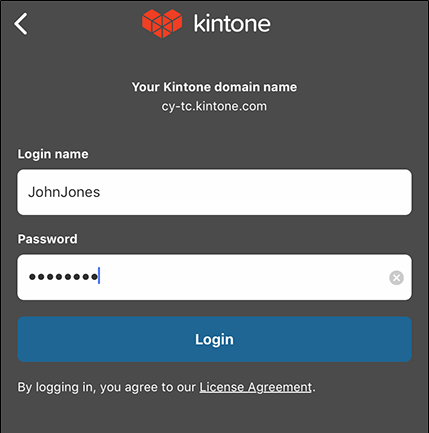
-
หากเปิดใช้งานการตรวจสอบสิทธิ์แบบสองปัจจัย ให้ป้อนรหัสยืนยันหลังจากแตะ เข้าสู่ระบบ
เปิดแอปการตรวจสอบสิทธิ์ (เช่น Google Authenticator) ตรวจสอบรหัสยืนยัน 6 หลักที่แสดงในแอปการตรวจสอบสิทธิ์ และป้อนรหัสยืนยันบนหน้าจอเข้าสู่ระบบ
ฉันจะได้รับรหัสยืนยันการยืนยันตัวตนแบบสองปัจจัยได้อย่างไร
จะทำอย่างไรหากคุณลืมรหัสผ่าน
หากคุณลืมรหัสผ่านและไม่สามารถเข้าสู่ระบบได้ คุณสามารถรีเซ็ตรหัสผ่านได้จากหน้าจอ เข้าสู่ระบบ
-
บนหน้า จอเข้าสู่ระบบ แตะ ที่ มีปัญหาในการเข้าสู่ระบบหรือไม่?
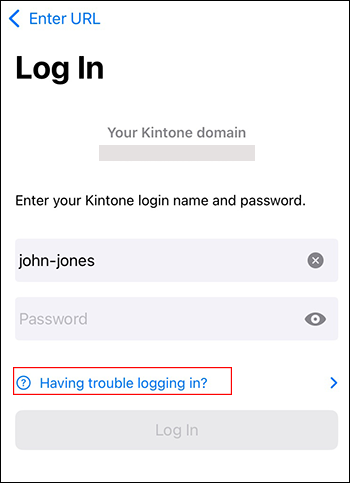
-
ติดตาม คำแนะนำด้านล่างนี้ให้เหมาะกับสถานการณ์ของคุณ
- หากผู้ใช้และผู้ดูแลระบบ Kintone ได้เปิดใช้งานการตั้ง ค่าอนุญาตให้ผู้ใช้รีเซ็ตรหัสผ่าน:
ระบบจะแสดงหน้าสำหรับรีเซ็ตรหัสผ่านของคุณ สำหรับรายละเอียดเกี่ยวกับวิธีการรีเซ็ตรหัสผ่าน โปรดดูหน้าถัดไป
การรีเซ็ตรหัสผ่าน - หากผู้ใช้และผู้ดูแลระบบ Kintone ไม่ได้เปิดใช้งานการตั้ง ค่าอนุญาตให้ผู้ใช้รีเซ็ตรหัสผ่าน:
คุณไม่สามารถรีเซ็ตรหัสผ่านด้วยตนเองได้ หากต้องการแก้ไขปัญหานี้ ให้ลองใช้วิธีอื่นที่แสดงหลังจากคลิก มีปัญหาในการเข้าสู่ระบบใช่ไหม
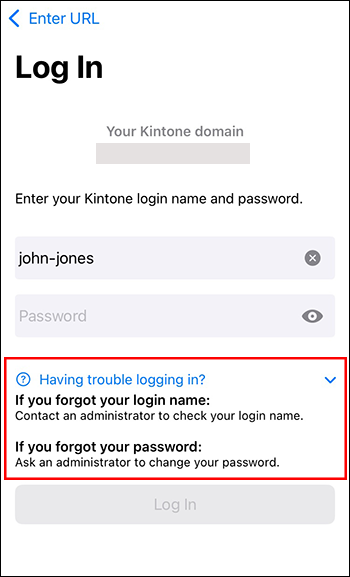
- หากผู้ใช้และผู้ดูแลระบบ Kintone ได้เปิดใช้งานการตั้ง ค่าอนุญาตให้ผู้ใช้รีเซ็ตรหัสผ่าน:
หากเกิดข้อผิดพลาดหรือปัญหาอื่น ๆ
หากเกิดข้อผิดพลาดหรือปัญหาอื่นๆ อาจเกิดจากสาเหตุใดสาเหตุหนึ่งต่อไปนี้
คุณไม่สามารถรับรหัสยืนยันสำหรับการยืนยันตัวตนแบบสองปัจจัยได้
หากคุณสามารถเข้าถึง Kintone ได้จากเว็บเบราว์เซอร์บนอุปกรณ์มือถือหรือพีซี ให้เปิดหน้าจอ ชื่อล็อกอิน "จากหน้าจอ การตั้งค่าบัญชี แล้วปิดใช้งานการยืนยันตัวตนแบบสองปัจจัย หลังจากนั้น ให้เปิดใช้งานการยืนยันตัวตนแบบสองปัจจัยอีกครั้ง และลองรับรหัสยืนยันอีกครั้ง
หากคุณไม่สามารถเข้าถึง Kintone ได้จากอุปกรณ์ใดๆ คุณจะต้องขอให้ผู้ดูแลระบบปิดการใช้งานการตรวจสอบสิทธิ์แบบสองปัจจัย
สำหรับรายละเอียดเพิ่มเติมโปรดดูที่หน้าถัดไป
การยืนยันตัวตนแบบสองปัจจัย
